Выбор надёжной и быстрой флешки
Почти все пользуются флеш-памятью в той или иной степени, даже те, кто об этом не подозревает. Быстрые и удобные флешки в своё время вытеснили оптические диски с рынка и с каждым годом только набирают свою популярность, перейдя в SSD диски. Но далеко не каждый может осознано выбрать для себя карточку, поэтому сегодня мы разберёмся, как выбрать флешку с высокой скоростью и надёжной памятью.

Что необходимо знать, чтобы выбрать быструю и надежную флешку.
То, чего вы не знали
Чтобы разобраться, какая флешка лучше, сначала нужно развеять некоторые мифы и недомолвки касательно твердотельных накопителей. Самый частый вопрос, который касается всех накопителей данных, включая SSD и жёсткие диски — люди считают, что им «не доложили» памяти. Например, флешка на 32 ГБ на деле оказывается на 29,9. Соответственно, чем больше номиналы, тем больше разница. Дело тут в том, что нам действительно не докладывают памяти, но по вполне объяснимым причинам.
Производители указывают объём накопителя в десятичных кило- мега- и гигабайтах, а не в двоичных, как это видит операционная система, и как мы с вами к этому привыкли. Для нормального человека и компьютера в одном килобайте 1024 байт, однако, в десятичных приставка «кило» — это просто тысяча. То есть, в одном десятичном килобайте тысяча байт. Казалось бы, мелочь, но разница в итоге накапливается заметная.
Плюс у накопителя есть небольшой раздел под замену вышедших из строя секторов памяти. Диск, по мере обнаружения неисправных секторов, заменяет их на резервные, после того, как резерв исчерпан, на жёстких дисках начинаются накапливаться бэд-сектора, а также начинают появляться битые данные. В аналогичной ситуации SSD-диск весь становится недоступным, и все данные можно считать потерянными. Флешки умирают точно так же, как и SSD-диски. В один день карта просто не будет читаться, и, вероятнее всего, её восстановление будет невозможным, хотя и бывают исключения со сбоем работы контроллера флешки, но статья не об этом.
Тем не менее, для устранения путаницы нужно ещё сказать, что скорости и объёмы данных измеряются в байтах в секунду (Б/с) и битах в секунду (б/с). Бит — величина минимального объёма данных, условная единица. Байт — это 8 бит, соответственно, скорость передачи данных представляет собой количество информации за единицу времени, например, 1 МБ/с.
В целом тут всё понятно, можно переходить к сути.
Какие бывают флешки?
Карты памяти SD и microSD бывают трёх типов: SD, SDHC, SDXC. Эти названия не говорят об аппаратных отличиях. SD и SDHC могут быть одинаковыми внутри с точки зрения аппаратных элементов. Однако данные приставки были придуманы неспроста, они характеризуют программную совместимость с оборудованием. Если карта маркирована поддерживаемым стандартом для оборудования, фотоаппарата, например, то, вставив её аппарат, вы не столкнётесь со сложностями, когда девайс не сможет адресовать весь объём памяти, в связи с чем не сможет прочитать флешку. Или, например, не сможет отформатировать карту в доступную для аппарата файловую систему.
Иными словами, приставки HC и XC обозначают только программную совместимость и к скорости не имеют никакого отношения, а вот к объёму отношение имеют. Для вас лучшая USB-флешка может находиться в любом из типов, всё зависит от ваших потребностей. Флешки SDHC бывают от 4 до 32 ГБ, а XC — от 64 ГБ до 2 ТБ. Карточек памяти на два терабайта ещё не существует, но, если на вашей технике заявлена поддержка XC, то она уже сейчас совместима с ещё не вышедшими моделями карт памяти объёмом до двух терабайт.

Вы должны были уловить, что буквы маркировки названия, вообще, никак не отражают быстроту флешек. Есть маркировки, которые отображают данные о быстродействии карт — это класс накопителя. Самый низкий класс — 2, за ним идут 4,6,8 и 10. Эти цифры означают скорость записи в МБ/с. Для второго класса — 2 МБ/с, для десятого — десять или более. Класс карты памяти на самом деле указывает на скорость последовательной записи и последовательного чтения, но, как правило, скорость чтения у карт выше, так что, по факту, классность говорит именно скорости записи.
Со временем скорость чтения стала выше предела приёма передающей части самих карт памяти, то есть сам порт обмена данными не позволял бы уже наращивать скорость чтения, и тогда был разработан стандарт UHS, в частности UHS-1, который сейчас активно применяется, и UHS-2, который только ждёт своего часа, и в настоящий момент не очень актуален. Этот стандарт говорит только о том, что приёмо-передающая часть имеет более высокую пропускную способность, а именно до 104 МБ/с. Это не означает, что сама память работает в том же темпе. На самом деле карта стандарта UHS-1 может даже не иметь 10-го класса, то есть не загружать и 10% ширины канала передачи, допустимой для флешки при записи. При этом само оборудование может не поддерживать UHS, в таком случае карта памяти будет работать как обычная SD карта, без UHS.
Сейчас распространено, что карта UHS-2 работает как карта UHS-1, поскольку устройств для UHS-2 практически не существует. Опять же, это одна из маркировок, которая не говорит о реальной скорости карты. На этот раз она говорит о применяемом порте, например, как синий порт USB — это USB 3.0, точно так же через него можно подключить древнейший принтер стандарта USB версии 1.1 и удивляться, как же долго страницы с картинками уходят на печать, хотя подключен принтер по быстрому порту. Маркировка, которая ничего не даёт, кроме знания совместимости.
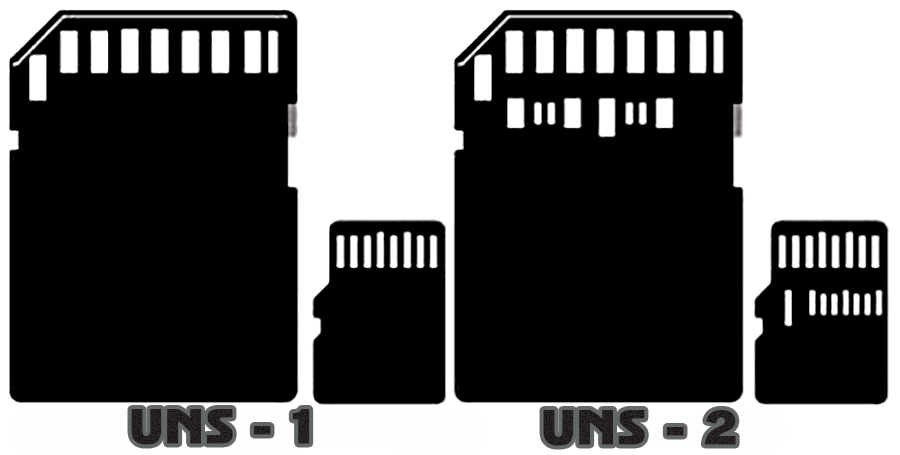
С появлением UHS появились и новые классы быстродействия карт памяти. Обозначаются они уже внутри подковы типа латинской буквы «U», там могут быть цифры 1 или 3. Единица — это ровно тот же самый класс 10, то есть последовательные скорость чтения и записи должны быть не менее 10 МБ/с или 80 Мб/с. Соответственно, не трудно догадаться: цифра 3 означает, что скорость должна быть не менее 30 МБ/с или 240 Мб/с. Иногда сами производители на упаковках указывают скорость флешки. Если указано только одно число, то это сто процентов указана скорость чтения, а не записи, просто потому что скорость чтения, как правило, в несколько раз выше скорости записи. Только в самых дорогих флешках указываются скорость записи и чтения. Обычно это флешки, для которых класс U3 уже слишком мал, а более быстрых маркировок просто не существует. Для продвижения своего продукта производители просто указывают скорость записи, это уже для знающих людей. Теперь вы тоже, кстати, знающие.

Как понять, какая флешка нужна?
Лучшие флешки — это те флешки, которые подходят именно вам, поэтому нужно научиться их выбирать. Сейчас наиболее распространены карты с UHS-1 класса U1, то есть одновременно ещё и класса 10. У них скорость чтения и записи должна быть выше 10 МБ/с, самые дешёвые представители имеют скорость записи именно 10 МБ/с и скорость чтения около 30-40 МБ/с. Дорогие флешки этого класса имеют обычно скорость записи около 25 МБ/с, а скорость чтения около 80-90 МБ/с. Иными словами, несмотря на обилие маркировок, карты внешне одинаковые имеют различия более чем в два раза. И вот тут уже есть немаловажный аспект: сколько нужно скорости для той или иной работы?
- Начнём с самого минимума потребностей, со старых мыльниц. Им хватает любой карты. Как правило, в них нет быстрой серийной съёмки, записи в RAW и записи видео с высоким битрейтом.
- Простые новые мыльницы, видеорегистраторы, старые камеры, снимающие в Full HD и смартфоны, в которых вы не собираетесь ставить на карту приложения. Тут хватит флешек от 6-го класса и выше. С более низким классом камера будет ограничивать время записи непрерывного ролика, тупить при серийной съёмке. Телефоны в некоторых обстоятельствах будут менее отзывчивыми, например, при создании превью фотогалереи и при открытии данных.
- Современные мыльницы, беззеркалки, зеркалки нижнего и среднего класса, камеры, которые снимают Full HD или 2K, а также смартфоны. Для этого всего как раз подходит самый распространённый формат флешек, а именно UHS-1 первого класса скорости. Такой флешки хватит практически для любой задачи, однако не любая флешка с одной и той же маркировкой будет справляться с любой задачей.
Мы уже упоминали, что разброс по быстродействию внутри U1 очень высок. Пиковая скорость на сохранение данных у первого класса, если брать минимум, 10 МБ/с либо 80 Мб/с, но она для последовательной записи, при записи отдельными кусками скорость падает. Так как фрагментация носителей — норма, то и запись, например, камерой, не всегда можно считать последовательной. Даже честная флешка первого класса, но минимальная по скорости, в реальности может, при почти последовательной записи, выдавать 50–60 Мб/с. Тут возникает проблема в том, что битрейт 4K видео при записи обычно составляет 45–100 Мб/с. С 45 Мб/с флешка ещё справится, а вот в камерах, где сжатие менее эффективное — нет. В то же время флешка того же класса с реальной скоростью записи 20 МБ/с уже справится с записью потокового 4K видео. Зная этот риск, производители 4K камер ставят минимальные требования UHS класса 3 скорости, так как не любая флешка первого класса подойдёт. При этом, на самом деле, часть карт U1 всё-таки подходит. Тут уже важны реальные цифры, а не маркировка. Опять же, в интернете полным-полно обзоров и тестов, вы можете их использовать для себя.
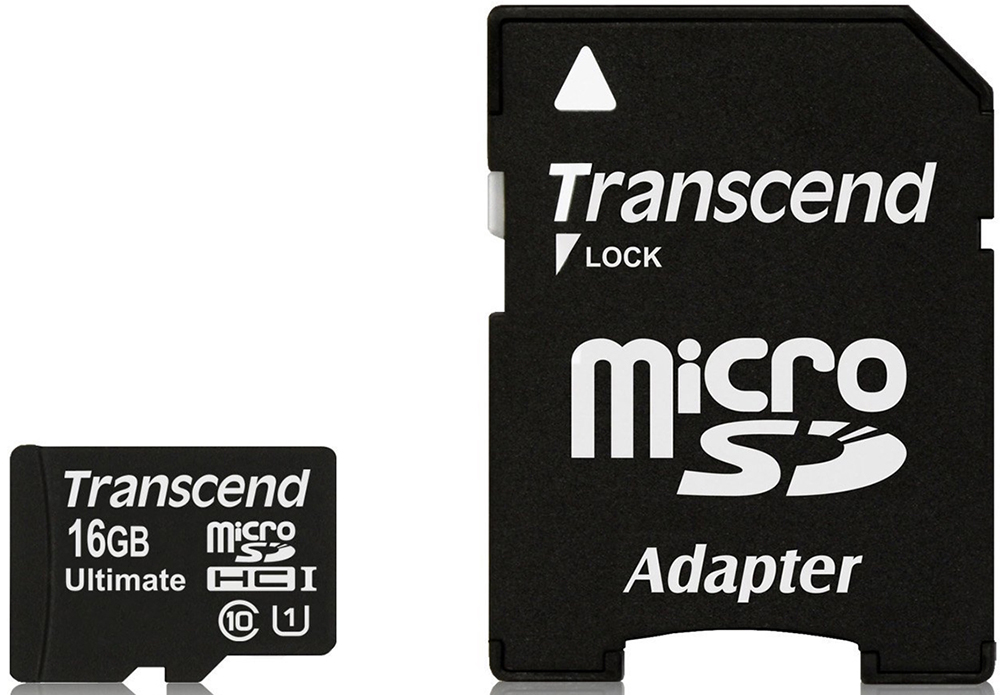
Тестирование накопителей
Составлять рейтинг флешек по надёжности мы не стали, раз на раз не приходится, тем более, как правило, имя бренда говорит само за себя, у покупателей всегда больше доверия к узнаваемому имени. Лучшие производители флешек все на виду: Transcend, SanDisk и т. д. Для собственного теста мы решили взять что-то необычное и купили самую дешёвую китайскую карту Mixza Tohaoll Micro SD самого распространённого класса, то есть UHS-1 U1. Нам стало интересно, выдаст ли она хотя бы честные данные для своего класса. Стоила она чуть более 600 рублей. Сравним её с флешкой того же класса от Transcend. Ниже скриншот проведённых тестов.
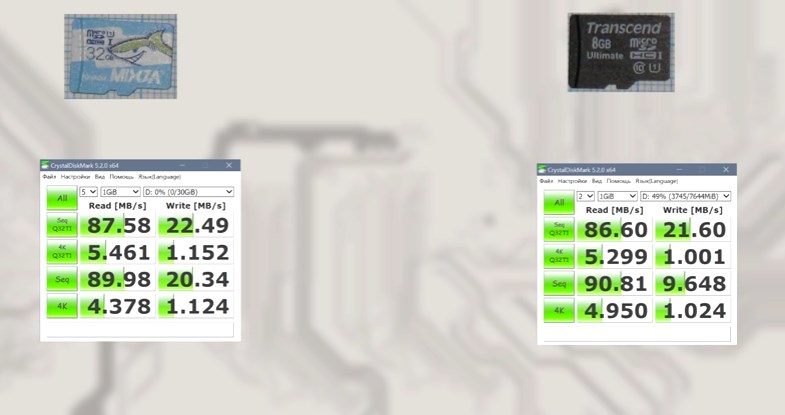
Для записи потока видео нужна скорость последовательной записи, без премудростей. То есть то, что в третьей строке теста. Тут видно, что Трансенд имеет заслуженный стандарт U1. Чуть меньше 10 МБ/с, но здесь тоже всё мутно с десятичными байтами, поэтому чистый минимум 10-го класса — это как раз то, что у Transcend вышло в этом тесте. При этом скорость чтения около 90 МБ/с, хороший показатель, это важно для смартфонов, кстати. Флешка пограничная между тем, потянет ли она запись 4K, или видео будет с ограничением по времени после переполнения буфера, потом будет немного тупить и вновь разрешит снимать видео. С некоторыми смартфонами и камерами её будет хватать, с некоторыми — нет, для всех прочих задач этой флешки хватит.
Что касается китайской флешки, она также демонстрирует хорошую скорость чтения, но скорость записи превышает требования для стандарта U1 в два раза. Иными словами, это хорошая флешка, она будет годна для любых задач, в том числе и для фотиков с серийной съёмкой в RAW и 4K. Дополнительно мы проверили её на реальную скорость при полном заполнении, заодно проверили, не обманули ли нас китайцы с объёмом. Скорость записи оказалась около 19 МБ/с, а скорость чтения выше 60 МБ/с. Показатели чуть скромнее, чем в синтетических тестах, но всё равно вдвое выше требований стандарта, указанного на упаковке, хотя, если посмотреть на упаковку, то там обозначена скорость 80 МБ/с, на практике она оказалась ниже. Как мы и говорили ранее, если указана одна скорость, то это скорость чтения, она не так критична в любых задачах, кроме чтения в смартфонах.
Носитель для смартфона
Дело в том, что в смартфоне важны и запись, и чтение, так как топовые решения умеют делать ролики в 4K, а от скорости чтения зависит скорость загрузки в играх, например, если кеш игры на флешке. Если и сами программы или игры находятся на флешке, то ещё в значительной мере важна скорость случайного чтения мелких файлов. В наших флешках она не очень высокая, 4.9 и 4.3. Если у вас достаточно памяти телефона, то лучше хранить сами программы именно в ней, там скорость значительно выше. Также для телефона важно использовать карты исключительно UHS стандарта, так как хорошая карта 10-го класса не UHS будут проигрывать в скорости чтения флешкам стандарта UHS, просто потому что она будет ограничена старым медленным портом на самой карте памяти. Если на флешке только музыка, фото или фильмы, то разницы заметной не будет. Что касается флешек UHS-2, то покупать их в 2017 году смысла нет.

Заключение
Понять, флешка какой фирмы лучше — одно из испытаний, которое вам придётся пройти самостоятельно. Хорошие показатели быстродействия на китайской флешке ещё ничего не говорят о её надёжности. Мы вовсе не настаиваем на покупке дешёвых неизвестных марок. На фирменные флешки обычно имеется гарантия на 3-5 лет, а иногда даже и пожизненная. Тут же, если китайское чудо работает — уже неплохо, но и сам девайс, конечно, дешевле. Если работа с картой — это часть вашей профессиональной деятельности, то риски неоправданны.
Надеемся, теперь, бросая взгляд на упаковку, уже сами будете в состоянии понять, что же вас ждёт внутри, и на что способна карточка.
Какая должна быть скорость чтения флешки. Как выбрать флешку с высокой скоростью и надёжной памятью.

Рано или поздно любая техническая вещь переходит в разряд холодильника, т.е. покупая ее большинство думает скорее о внешнем виде и вместимости, чем о характеристиках. Собственно, так давным-давно произошло с USB-флэшками – многие мои знакомые, готовые с пеной у рта обсуждать скоростные характеристики какого-нибудь SSD, когда дело касается флэшек, машут рукой и покупают красивенькую известной фирмы (чаще всего Kingston или Silicon Power). Потому как «…а чё там выбирать то? Флэшка и есть флэшка».
А между тем, выбирать есть из чего. Скоростные характеристики отдельных USB-драйвов могут превосходить среднерыночные этак раза в 4-ре. При этом цена на них не будет заоблачной.
Итак, как будем выбирать. Для начала идем на сайт Usb.userbenchmark.com , где пользователи загружают результаты бенчмарков своих USB-стиков. Выбираем объем 32 гига (как среднекомфортный и как наиболее представленный на отечественном рынке из рассматриваемых моделей). Полученные результаты фильтруем по скорости чтения и с удивлением обнаруживаем на первом месте не сказать чтобы широко известную Lexar JumpDrive P10 USB 3.0

Скорость чтения – 250 Mb/s, записи – 215 Mb/s. Для сравнения, ее собрат на 64Gb (к слову, лидер по скорости записи среди флэшек разных объемов) может писать данные на скорости 235 Mb/s и читать на 231 Mb/s
Но является ли эта флэшка наиболее удачной покупкой? Для сравнения мы сделаем три вещи:
- Поскольку бенчмарки бенчмарками, а повседневное использование – это немного другое, воспользуемся понятием «эффективная скорость», которая, по версии userbenchmark.com означает следующее: большинство USB-драйвов используется для резервного копирования и хранения видео, аудио и фото. Соответственно, эффективная скорость взвешивается как 50% последовательного чтения, 40% последовательной записи, 5% чтения и 5% записи 4К-видео.
- Проведем сортировку 32-гиговых флэшек именно по этому параметру. Выберем первую десятку, отбросив экзотические для России бренды.
- И чтобы быть совсем уверенными, вобьём напротив каждой флэшки ее среднюю цену согласно яндекс.маркету или price.ru для редких случаев
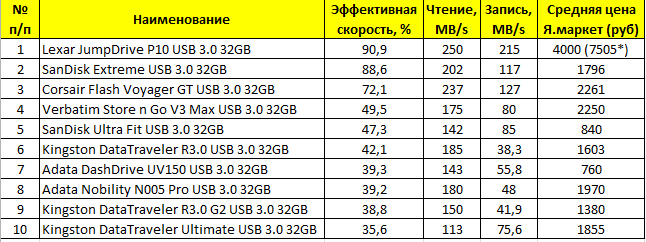
*уточнение касательно цены JumpDrive P10
На момент публикации я нашел только одно предложение с астрономической ценой 7500 рублей. На Amazon такая флэшка стоит около $60, поэтому я взял на себя наглость поставить цену около 4000 тысяч
А теперь сделаем небольшую визуализацию, показывающую соотношение скорость/цена. Для этого перемножим значения скоростей записи и чтения, а эффективную скорость будем использовать как поправочный коэффициент:
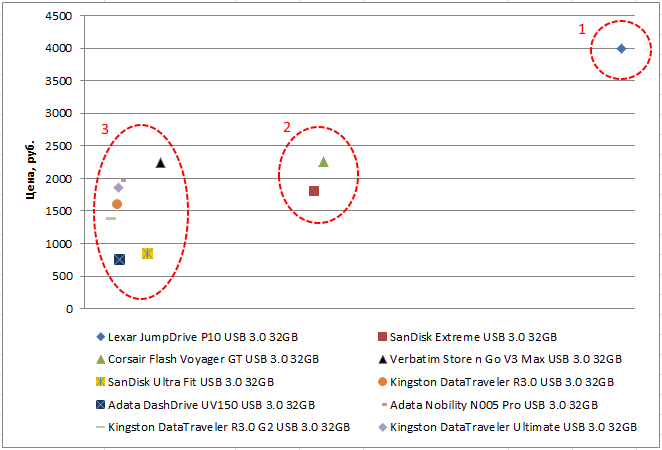
Правая верхняя точка (блок 1) – это наш лидер с заоблачной ценой. Затем, следующим блоком идут SanDisk Extreme и Corsair Flash Voyager GT, при этом SanDisk будет являться более удачной покупкой как схожая по характеристикам и более дешевая.

Остальные флэшки, по сути, находятся в третьем блоке, и тут наиболее удачной покупкой будут Adata DashDrive и SanDisk Ultra Fit. У Adata чуть более дешевая цена, у SanDisk выше скорость записи. Интересно, тестирование флешек MicroSD таким же образом демонтрирует преимущество SanDisk.

Ну и самой дешевой из представленных «правильных» флэшек является Adata DashDrive UV150 . Как видите, при такой цене у нее не самые плохие характеристики.

Казалось бы, все, на этом можно ставить точку – наиболее интересные варианты определены. Но это правда лишь в том случае, если вам нужна просто флэшка и ничего кроме. А вот если у вас есть планшет или вас интересует встроенная криптография, то скорость вряд ли будет интересовать вас так сильно.

Увы, но нормальными скоростями тут не пахнет. Стандартный USB 2.0. Зато приятный глазу.
Что касается криптографии, то существует множество вариантов, поддерживающих шифрование на лету (в том числе из вышеперечисленных скоростных флэшек, но тут, по понятным причинам, приходится жертвовать скоростью). Но я хотел бы обратить ваше внимание на ультимативный и в какой-то степени забавный вариант с вводом пина прямо на флэшке вроде Samurai GuardDo Touche или iStorage DatAshur .

Из недостатков таких решений стоит отметить медленную скорость (всего лишь USB 2.0) и слишком высокую цену. Все-таки обычное софтверное шифрование мне кажется более подходящим.

Довольно высокая скорость чтения и записи (198 и 45 Mb/s соответственно, что на уровне 8-го места из нашего списка) позволяет отнести ее в разряд довольно разумных покупок. Из недостатков стоит отметить разве что несоответствующую низкому объему цену (около 2000 за 16 гигабайт). Но тут в качестве главного основного аргумента на первый план выходит повышенная защита от ударов.
Послесловие от компании iCover:
Уважаемые читатели, напоминаем, что вы читаете блог компании iCover, место где можно получить хороший совет или экспертизу в мире гаджетов, а если у вас накопился собственный опыт, связанный с нашим ассортиментом – мы будем рады видеть вас в ряду авторов этого блога. И, конечно, не забывайте подписываться на нас и мы обещаем — скучно не будет.
Многие при покупке flash-накопителя задаются вопросом: «как правильно выбрать флешку». Конечно, флешку выбрать не так уж и трудно, если точно знать для каких целей она приобретается. В этой статье я постараюсь дать полный ответ на поставленный вопрос. Я решил писать только о том, на что надо смотреть при покупке.
1. Интерфейс флешки
2. Объем памяти флешки

Это один из главных параметров, на который нужно смотреть в первую очередь. Сейчас продаются флешки от 1 Гб до 256 Гб. Стоимость флеш-накопителя напрямую будет зависеть от объема памяти. Тут нужно сразу определиться для каких целей покупается флешка. Если вы собираетесь на ней хранить текстовые документы, то вполне хватит и 1 Гб. Для скачивания и переноски фильмов, музыки, фото и т.д. нужно брать чем больше, тем лучше. На сегодняшний день самыми ходовыми являются флешки объемом от 8Гб до 16 Гб.
3. Материал корпуса

Корпус может быть сделан из пластика, стекла, дерева, метала и т.д. В основном флешки делают из пластика. Тут я советовать нечего не могу, все зависит от предпочтений покупателя.
4. Скорость передачи данных
5. Дизайн флешки


Сейчас в магазинах можно найти флешки разных форм и размеров. Они могут быть в виде украшений, причудливых животных и т.д. Тут я бы посоветовал брать флешки, у которых есть защитный колпачок.
6. Защита паролем
7. Флешки с выдвижными разъемами

Такие флешки внешне очень красивы, но я бы не рекомендовал их покупать. Потому что они очень хрупкие и часто ломаются пополам. Но если Вы аккуратный человек, то смело берите.
Вывод
— Умеренная цена и хорошее качество, корпус из влагоизолирующего материала;
2 — Самый эффективный показатель скорости;
3 — Привлекательная цена.
Стремительное развитие электронных технологий привело к созданию качественных фильмов и фотографий, производительных рабочих и игровых программ. Скачать несколько фильмов на другое устройство порой не удается. Для этого требуется переходное устройство с достаточной возможностью по объему памяти. Требуются съемные носители – флешки. Они стали настолько привычным аксессуаром в повседневной жизни, что каждый современный человек имеет такое хранилище интерактивной памяти.
Разнообразие их велико, но сегодня разговор пойдет о привычных устройствах — USB-флешках. Они используются для сохранения, переноса видео – файлов, документов, картинок, аудио – материалов. На них можно сохранять информацию с операционных систем и программ.
Строение флешки любого формата стандартно – устройство для соединения с передающим источником – телевизор, компьютер, аудио или видео – система автомобиля, контроллер, осциллятор и чип флеш — памяти. При похожем строении, флешки отличаются основными техническими параметрами – объемом памяти, скоростью записи и чтения информации, внешним видом, дополнительными функциями (шифровка паролем).
Лучшие экземпляры флешек с интерфейсом 2.0
Прежние технологии флеш – накопителей с этими параметрами были разработаны в 2000 – м году. За требованиями современных электронных устройств им не угнаться. Наибольшая скорость для них – 60 Мб/с. Реально эти цифры завышены, и флешки с USB 2.0 читают не больше 35 метров в секунду, запись производят еще медленнее. Среди собратьев эти флешки выгодно отличаются по цене. Даже у одного изготовителя флешки старого образца в 2 раза дешевле современного аналога с тем же объемом памяти.
Такие накопители могут использовать потребители, которым не важна скорость записи и воспроизведения, кто скачивает на флешку небольшие по объему материалы.
Обзор USB-флешек с интерфейсом 2.0 может быть полезен таким людям. Мы рассматриваем модели с объемом информации для хранения в 16 Гб. Это самые востребованные накопители.
Оценка (2017): 4.4
Преимущества: Стильный оригинальный дизайн
Страна-производитель: США (сборка Китай)

Покупатели поставили эту флешку на третье место среди лидеров продаж. Качество ее – среднее. Компактное красивое устрйство поражает медленным темпом скачивания больших файлов. Долго качает, читает, воспроизводит. Много раз подумаешь, стоит ли экономить 50-100 рублей, чтобы каждый раз нервничать от долгого ожидания процесса.
Оценка (2017): 4.7
Преимущества: Оперативная скорость
Страна-производитель: Китай

Transcend – популярная фирма по выпуску накопителей. Лаконичный непритязательный дизайн пластикового корпуса имеет существенный недостаток – отсутствие петельки для крепления цепочки или шнурка, такую флешку легко потерять. Но эти недостатки сглаживаются, когда устройство показывает себя в работе. Для своей линейки флешка имеет приличную скорость скачивания(16 Мб\с) и чтения(32 Мб\с) информации.
Оценка (2017): 4.8
Преимущества: Удобный размер для хранения на брелоке или цепочке
Страна-производитель: США (сборка Китай)

Модель SanDisk – лучшая в своем классе. Ее минимальные размеры позволяют использовать ее в автомобиле, где неаккуратное движение в тесном пространств грозит сломать габаритную флешку. А эта модель выдается вперед из разъема на полсантиметра. Ее удобно использовать для нетбука или ноутбука как дополнительное хранилище памяти. При своих минимальных размерах эта крошка обладает достаточными параметрами по скорости. Читает 28,3 Мб\с, записывает со скоростью 13,96 Мб\с.
Популярные флешки с интерфейсом 3.0
USB – флешки 3.0 нельзя назвать современными устройствами. Основные их параметры были сформированы в 2008 году. Технологических прогресс в области электронного информирования ушел далеко вперед с того времени, но эти носители по-прежнему пользуются спросом. Заявленная скорость их достигает 625 Мб\с, но на практике этот показатель дотягивает едва до 250 Мб\с. Но и это приличный результат, с такими устройствами удобно работать.
Мы будем сопоставлять модели с одинаковым объемом информации 64 Гб.
Оценка (2017): 4.4
Преимущества: Привлекательная цена
Страна-производитель: Китай

В предыдущей категории производитель Transcend представил довольно скоростную флешку, чего не скажешь о модели Jetflash. Более эффектный дизайн, удобная выдвигающаяся рабочая часть делают ее более привлекательной внешне. Но вот рабочии характеристики оставляют желать лучшего. А именно, скорость на чтение и запись нестабильна. Объяснить этот феномен трудно. В общем, за умеренную цену флешка справляется со своими задачами.
Оценка (2017): 4.7
Преимущества: Самый эффективный показатель скорости
Страна-производитель: США (сборка Китай)

Знатоки компьютерного дела хорошо знакомы с продуктами фирмы Corsair. Но среди рядовых пользователей они менее популярны. Это объясняется высокой стоимостью флеш – носителя. В этом кроется причина плохого распространения бренда. Но технические характеристики у флешеи Corsair – лучшие в линейке. Модель отличается качественной сборкой, надежностью, долговечностью. Если вам необходима флешка для постоянной работы, передачи, скачивания, воспроизведения материалов, — это надежный вариант. Но заплатить в магазине за нее придется в 4 раза больше, чем за аналогичный носитель другой марки. Для обычного покупателя технические параметры не особо важны, эти свойства, как правило, интересуют больше специалистов.
Оценка (2017): 4.8
Преимущества: Умеренная цена и хорошее качество, корпус из влагоизолирующего материала
Страна-производитель: США (сборка Китай)

Лидером в своей группе является модель фирмы Kingston. Это интересный экзкмпляр, совершенно не боящийся влаги. Полная герметичность прорезиненного корпуса защищает вашу информацию от растворения в воде. Эта флешка необходима рассеянным людям, которые могут уронить, потерять, утопить компактную вещицу. Флеш – носитель обладает высокой скоростью записи и чтения. Офицальные параметры при тестировании дают даже лучший результат, чем заявлено в характеристике.
И не пожалеть потом? Привет админ! С самого создания (4 года) наблюдаю за вашим сайтом и заметил, что если вы пишите статью, где в какой-то мере фигурирует флешка, то на скришнотах у вас всего две флешки, то есть получается этим флешкам более четырёх лет. Потрясающе, вы ведь их куда только не суёте, а они у Вас живые! Моя работа никак не связана с компьютером, но я за последний год поменял уже две флешки.
1. Прошу Вас, расскажите как правильно выбрать флешку и какие критерии учитывать при покупке?
2. Какого предпочесть производителя? Какой объём флешки лучше выбрать?
3. Правда, что флешки делятся на классы и самая быстрая флешка имеет 10-й класс и скорость записи у неё 10 МБ?
4. Намного ли быстрее флешка USB 3.0 флешки USB 2.0?
5. Что будет, если вставить флешку USB 3.0 в порт USB 2.0 на материнской плате и наоборот флешку USB 2.0 вставить в порт USB 3.0, не сгорят ли они?
6. В какой программе можно протестировать флешку на производительность и почему важно знать не только среднюю скорость последовательного чтения и записи на флешку, но и то, о чём умалчивают все производители флешек — скорость случайной записи блоками по 512 кб и 4 кб (подробности далее)!


Привет друзья, просто флешка для меня рабочий инструмент и если он не будет работать, какой же я тогда профессионал! На самом деле у меня пять флешек, трём из них более пяти лет, не сказать что они самые скоростные, но надёжные, настоящие рабочие лошадки.
Две флешки загрузочные с операционными системами и я их использую только для установки этих систем, конечно на флешках можно хранить и различные файлы, флешки в это время останутся загрузочными, но я не люблю беспорядок, поэтому для хранения файлов я использую остальные три.
USB-флешка – это, пожалуй, самый универсальный на сегодняшний день съёмный накопитель информации, который можно подключить к массе устройств – компьютеру, планшету, смартфону, цифровому телевизору, медиа-плееру и прочей технике, которая обустроена USB-портом и умеет воспроизводить те или иные форматы файлов. Казалось бы, что тут особенного в выборе флешки? Идёшь в точку продажи компьютерной техники и выбираешь ту, которая подходит по цене и объёму памяти, но не всё так просто друзья, даже к выбору флешки нужно подойти осознанно – чтобы не купить в итоге «USB-кирпичик», своей медленной работой уничтожающий ваши нервные клетки.

Я прекрасно помню то время (лет 10 назад), когда в наших компьютерных магазинах появились первые флешки и конечно они были дорогие. Я тогда работал системным администратором и со временем приобрёл флешку объёмом 512 Мб, но к своему стыду не помню названия производителя. Проработала эта флешка несколько лет. Кстати, флешка эта до сих пор где-то лежит у меня на работе, всё думал заведу сайт и напишу статью о флешках, если найду её, обязательно приложу фотографию к статье.
Вообще первая флешка появилась в США и была большой редкостью, объёмом памяти у неё был не более 10 Мб, а стоила она пол сотни долларов! С тех времён цены немного подешевели, не правда?
Как я выбираю и покупаю флешку. Раскрываю все секреты!
Друзья, если флешка Вам нужна всерьёз и надолго, то неправильно покупать флешку сразу наскоком. Если Вы покупаете флешку в интернет — магазине, то нужно выбрать модель флешки и узнать про неё всю существующую информацию на официальном сайте изготовителя, но и там всю информацию Вам могут не сказать, например умолчат о скорости чтения и записи флешки, напишут просто Скорость — Стандартная ,
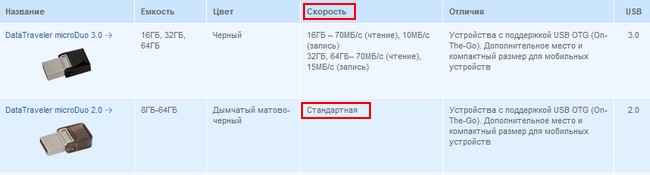
Это значит 25 МБ/с (чтение), 5 МБ/с (запись). Но Вы можете поискать информацию в интернете, наверняка Вашу флешку уже кто-то купил, протестировал и выложил наглядный результат и положительный отзыв, который наверняка Вам понравится!

Тоже самое относится к тем пользователям, которые хотят купить USB флешку в простом компьютерном магазине.
Придите в магазин, не торопитесь и не слушайте консультантов, скажите что Вы хотите выбрать флешку сами, запомните или сфотографируйте на телефон ассортимент вместе с ценами, можете даже записать в блокнот названия и модели всех интересующих вас флешек! Если хотите флешку надолго, выбирайте брендовых производителей: Kingston DataTraveler, Corsair, Transcend, Silicon Power, Apacer. Затем флешку не покупаем, приходим домой и идём на сайт изготовителя флешки, смотрим нужную информацию.
Классифицируют флешки такие понятия как:.
USB 1.0 (1.1) отживший своё и редко встречаемый интерфейс флешки.
USB 2.0 самый распространённый сейчас тип флешки
USB 3.0 новый интерфейс, который очень скоро совсем вытеснит USB 2.0
2. Объем памяти USB флешки
Несколько лет назад, когда флешки только появились на рынке, их можно было встретить с объёмом памяти на 512 Мб. Флешки с таким маленьким объёмом пользовались спросом из-за того, что стоили гораздо дешевле альтернатив с большими объёмами. Их покупали, как правило, те, кто работает с документами. 512 Мб хватало, чтобы поместить на них важные документы и работать с ними в любом месте – на работе, дома, с любого компьютерного устройства.
Позднее, когда флешки стали более доступны по цене, многие могли себе позволить приобрести это маленькое устройство с гораздо большим объёмом. 4, 8, 16 Гб – на флешки с такими объёмами уже можно было поместить качественные мультимедийные файлы, записать увесистые образы загрузочных дисков для установки операционной системы Windows, хранить резервные копии данных и т.п. Сегодня уже можно приобрести флешку с объёмом памяти в 164 Гб – такой себе переносной мини-винчестер.
Что касается объёма памяти флешки, здесь работает правило — чем больше, тем лучше. Однако, стоит учитывать, что объём памяти флешки влияет на её цену. И если не очень хочется переплачивать за лишние гигабайты, которые могут понадобиться пока что лишь в перспективе, можно выбрать флешку на 16 Гб . Этого объёма хватит для создания загрузочного носителя и хранения больших файлов, например, видео в хорошем качестве. А вот если флешка будет использоваться для воспроизведения с неё в дальнейшем фильмов в 3D, нужно позаботиться о большем пространстве.
Небольшие флешки – 8 или 16 ГБ, оптимальная цена.
Средние флешки – 32 или 64 ГБ, дорогие флешки.
Большие флешки – 128 ГБ, очень дорогие.
3. Скорость чтения и записи информации
Это, кстати, тот самый параметр, который при слабых его показателях может потрепать вам нервы. Представьте себе, сколько вы будете ждать окончания процесса копирования фильма в HD-разрешении на флешку, если её показатели чтения и записи данных будут оставлять желать лучшего. Хорошей считается флешка с интерфейсом подключения 2.0, её скорость записи данных составляет 10 Мб/с. Но сегодня на рынке можно встретить и более производительные флешки нового формата — с интерфейсом подключения 3.0. Их скорость записи данных достигает 50-100 Мб/с.
Но важно знать не только с реднюю скорость последовательного чтения и записи на флешку, но и скорость случайной записи блоками по 512 кб и 4 кб! Всё это показано в тестах далее в статье.
Большая часть флешек интерфейса USB 2.0 имеет среднюю скорость последовательного чтения и записи на флешку 20 МБ/с (чтение), 5 МБ/с (запись). Постарайтесь иметь флешку превышающие эти параметры, хотя бы 30 МБ/с (чтение), 7-8 МБ/с (запись), если ваша флешка способна производить запись на скорости 10 МБ/с или даже выше, то Вы купили то что нужно!
4. Гарантия на флешку
Гарантия на брендовые флешки около 5-и лет, но только не выбрасывайте коробочку от флешки.
5. Корпус и Дизайн, а также р азмер флешки
Друзья, в сегодняшней статье я буду тестировать флешки различных производителей и самого разного дизайна, можете выбрать такую флешку, какая вам понравится.
Немаловажное значение имеет корпус флешки. Если симпатичный дизайн корпуса может только приветствоваться, практичность корпуса – это обязательное условие. Хорошо зарекомендовали себя флешки с корпусом из прорезиненного материала. Сборка корпуса должна быть прочной. Такая флешка не поломается даже если Вы на неё наступите (а такое бывает), через резину внутрь корпуса не проникнут пыль и грязь. Металлические и пластмассовые корпуса также могут быть выполнены качественно, однако они всё же проигрывают прорезиненному материалу в практичности.
Чрезмерно большой корпус может помешать использованию флешки, ведь USB-порты компьютера расположены очень близко, а у некоторых моделей ноутбуков их может быть реализовано только два, и те рядом друг с другом. Если в один из портов подключена USB-мышка, контроллер или прочее устройство, флешка в большом корпусе попросту не поместится рядом.
Обратите внимание, флешку и USB-модем для интернета невозможно вставить одновременно в два находящихся рядом портов USB на ноутбуке, поэтому правильно выбирать не только флешку, но и ноутбук, у ноутбука желательно иметь ещё один разъём USB с другой стороны корпуса, читайте нашу статью — .

А флешку со слишком маленьким размером корпуса очень легко потерять, да и при неаккуратном использовании такие часто ломаются. Средние размеры корпуса флешки – оптимальный вариант.
Лучше выбрать флешку с выдвижным коннектором, потому что колпачки корпуса, как правило, быстро теряются.
Если хочется какого-то креатива, можно подсуетиться и поискать флешку в оригинальном корпусе – в виде брелка, сувенирчика или украшения. Это подчеркнёт вашу индивидуальность и изысканный вкус. Но такие флешки нужно покупать осторожно, не стоит отдавать предпочтение прикольному дизайну корпуса в ущерб надёжности и производительности.
Практически каждый человек у которого имеется компьютер, знает что такое флешка и как она вглядит. Поэтому мы не будем приводить определение данного девайса. А вот как выбрать флешку, на какие нюансы и характеристики в первую очередь стоит обратить внимание понимают далеко не все. Вот мы сейчас с этим и разберемся.
Объем памяти
Первый фактор на который обращают внимание при выборе флеш-карты – это объем памяти. Сейчас в магазинах в основном продают флеш-накопители объемом от 4 GB и до 64 GB. Флешки размером меньше четырех гигабайт уже практически не встретить в продаже .
На данный момент лучшими по цене/объем являются флеш-накопители размером 16/32 GB. Вот именно такого размера флешки мы вам и советуем покупать , такого объема хватит для большинства повседневных задач – перенос текстовых файлов, музыки, фото, фильмов.
Если же вам нужно переносить очень большие объемы, то в продаже можно найти флеш-карты объемом до 256 гигабайт. Или в таком лучше присмотритесь к внешним жестким дискам, который в соотношении цена/объем обойдется вам гораздо дешевле, и будет надежнее.
Скорость чтения/записи
Это одна из главных характеристик, на которою большинство рядовых покупателей при покупке флеш-накопителя не обращают должного внимания. Предпочитая дешевые накопители большего объема.
Если скорость записи очень низкая, то, например записывая свой любимый фильм в хорошем качестве вы можете потратить час и более. Да и просто каждый раз перекидывая большой объем информации ваше терпение будет на пределе.
Сейчас уже не сложно найти флешки со скоростью записи 30-50 мб/с. Вот на этот диапазон и ориентируйтесь. Со скоростью чтения все несколько проще, так как скорость чтения флешки обычно в 1,5 – 2 раз выше скорости записи.
Скорость работы накопителя вы можете посмотреть на самой упаковке или в карточке товара, если выбираете флешку в интернет магазине. Ну и конечно же сама цена вам подскажет, так как чаще всего быстрые флеш-карты делают из более дорогих и соответственно более быстрых чипов.

Корпус
Дума вы теперь стали не много понимать как выбрать флешку. Но, два параметра перечисленные выше это еще не все.
Внешний вид флеш-карты это дело вкуса, но есть некоторые но:
- размер , слишком большой накопитель не получится воткнуть в корпус рядом с другим накопителем. Так как usb порты в корпусе компьютера или в ноутбуке располагаются очень близко друг к другу. Также не стоит приобретать слишком маленькие флеш-карты, похожие на затычку для USB. Они как правило медленные и быстро выходят из строя. Да и потерять подобную флеш-карту очень легко .
- накопителей с выдвижным разьемом лучше избегать, подобные флеш-накопители обычно быстро выходят из строя при активном использовании.
- качественные, дорогие и быстрые флеш-карты, обычно имеют строгий и универсальный дизайн, поэтому будьте осторожны с флешками с ярким дизайном.
Интерфейс
На данный момент флеш-накопители работают с поддержкой двух основных интерфейсов – USB 2.0 и USB 3.0 Интерфейс не оказывает большого влияния на скорость работы обычного накопителя, но интерфейс USB 3.0 достаточно новый тип и имеет больший потенциал в передаче данных. Поэтому при прочих равных естественно выбирайте USB 3.0 Флешки USB 3.0 совместимы с устройствами у которых нет данного интерфейса.

Бренды
Если вам интересно конкретно какую флешку выбрать, то мы бы посоветовали накопители следующих брендов:
Всего три производителя контролируют около 80% мирового рынка.
Также, одним из основных показателей надежности флеш-карты считается количество гарантийных ремонтов. Очень редко попадают в ремонт флеш-накопители от Transcend – 1 флеш-карта из 900, Apacer– 1 из 540, Kingston — 1 из 490.
Дополнительные функции
Всякие примочки, типа – фонарика, часов, дисплея, вряд ли вам понадобятся. Их наличие только повлияет на повышение цены.
Рейтинг самых надежных и быстрых флешек
Каждый в нашем современном мире сталкивался с переносом или хранением информации на электронных носителях, или проще говоря, картах памяти. На данный период среди изобилия производителей выбор качественной и быстрой флешки составляет нелёгкую задачу. Скорость чтения данных, а также передача информации (что в характеристиках называют «Write speed» и «Read speed») не всегда указываются производителями в характеристиках продукта. Поэтому очень важно обращать внимание на данные моменты при выборе электронного носителя.
Ценовая политика
Выбор флешки по цене также считается не совсем подходящим. Многие пользователи часто выбирают товар из-за дешёвой цены, а в последнее время всё чаще и больше люди предпочитают китайские сайты, где данное устройство можно приобрести за вполне низкую цену. Но как показала практика, так делать не стоит. Дело в том, что проверенные брэнды проходят сертификацию товара, получат знак качества, а значит гарантируют качество и надёжность, чего не скажешь о китайских сайтах, где покупая флешку на 32 Гб, фактически можно использовать только 20 Гб и темп устройства не впечатляет. Конечно, не говорим о всей продукции, просто заостряем внимание на таких деталях. Не слепо выбираем хорошую цену, а обращаем свой взор на характеристики, отзывы и прочую немаловажную информацию.

Целевое направление
Важным этапом при выборе флешки является определение её скорости. От этого зависит, как долго будет осуществляться процесс копирования информации на накопитель и чтение данных с него. При этом существенная разница в скорости не всегда влечёт за собой большую разницу в цене. Поэтому необходимо внимательно отнестись к этому параметру, так как есть риск выбрать низкоскоростную флешку по такой же цене, как и с высокими свойствами передачи информации.
Также необходимо выбирать флешку, исходя из целей использования. Если пользователь часто переносит информацию с одного электронного устройства на другое, то подходящей моделью станет флешка с большой быстротой передачи данных (Write speed или скорость записи). В случае постоянного воспроизведения видео, презентаций и других материалов с носителя, лучше присмотреться к моделям, где повышена скорость чтения (Read speed). Также можно и даже нужно комбинировать эти параметры при выборе продукта.
Немаловажен интерфейс компьютера пользователя. Если он стандартный (USB 2.0), то рекомендуемая скорость записи должна быть от 10 Мб/с и больше. А если у владельца более новые компьютерные технологии и интерфейс USB 3.0, то скорость должна составлять как минимум 50 Мб/с и до 160 Мб/с.
По скорости чтения
По скорости записи
Объём памяти
Объём памяти выбрать куда легче, чем остальные параметры носителя. Он напрямую зависит от того, сколько пользователь рассчитывает носить информации на своей флешке. Нужно учитывать, что при росте объёма, растёт скорость чтения и записи файлов. То есть, чем больше память, тем больше темп флешки. Соответственно, тем выше и цена, так как на крупногабаритных носителях используют более качественную и дорогую память.
Размер и защита
Размер флешек варьируется. Как показала статистика, большинство пользователей предпочитают маленькие карманные флешки с защитой от воды (влагоустойчивые). Они практичны, особенно если имеют обычную гладкую форму, стандартный каркас. Как показала практика, флешки в виде зверушек, игрушек и прочего ломаются быстрее, имеют свойство зацепляться о другие предметы и т.д.
Как видите, критериев для определения лучшей флешке немало. Главное всё – скорость, память, бренд, цена, а также размер, защищённость от вирусов, ну а кому-то важен дизайн. Среди всех этих показателей попробуем выбрать топ десяти флешек, которые победили в нескольких номинациях среди самых лучших электронных носителей.
10. Kingston DataTraveler 50
- Интерфейс: USB 3.1
- Материал корпуса: Металл
- Максимальная скорость чтения: 110 МБ/с
- Максимальная скорость записи: 15 МБ/с
9. Silicon Power Blaze B50
- Интерфейс: USB 3.0
- Материал корпуса: Пластик
- Максимальная скорость чтения: 90 МБ/с
- Максимальная скорость записи: 28 МБ/с
- Интерфейс: USB 2.0
- Материал корпуса: Пластик
- Максимальная скорость чтения: 20 МБ/с
- Максимальная скорость записи: 5 МБ/с
7. SanDisk Ultra Fit 3.0 32GB
- Объём памяти: 32 ГБ
- Интерфейс: USB 3.0
- Материал корпуса: Пластик
- Максимальная скорость чтения: 130 МБ/с
6. GOODRAM Twister 3.0
- Интерфейс: USB 3.0
- Материал корпуса: Пластик, металл
- Максимальная скорость чтения: 60 МБ/с
- Максимальная скорость записи: 20 МБ/с
5. Kingston DataTraveler 101 G2
- Интерфейс: USB 2.0
- Материал корпуса: Пластик, металл
- Максимальная скорость чтения: 10 МБ/с
- Максимальная скорость записи: 5 МБ/с
4. Kingston DataTraveler SE9
- Интерфейс: USB 2.0
- Материал корпуса: металл
- Максимальная скорость чтения: 10 МБ/с
- Максимальная скорость записи: 5 МБ/с
3. GOODRAM Twister 32Gb
- Интерфейс: USB 2.0
- Материал корпуса: металл, пластик
- Максимальная скорость чтения: 20 МБ/с
- Максимальная скорость записи: 5 МБ/с
2. SanDisk Ultra Dual m.3.0
- Интерфейс: USB 3.0 / microUSB
- Материал корпуса: Металл, Пластик
- Максимальная скорость чтения: 150 МБ/с
- Максимальная скорость записи: 70 МБ/с
- Transcend JetFlash 790
- Интерфейс: USB 3.0
- Материал корпуса: Пластик
- Максимальная скорость чтения: 90 МБ/с
- Максимальная скорость записи: 45 МБ/с
Теперь не составит трудностей выбрать флешку нужной формы, для необходимых целей, с достаточной памятью. Руководствуясь не только ценой, но и качеством, пользователь ограждает себя от ненужных дальнейших проблем при использовании продукта и обеспечивает быструю и надёжную работу своих девайсов.
Description: Выбор самой качественной и быстрой флешки. Обращаем внимание на параметры скорости носителей, интерфейс, руководствуясь требуемым объёмом памяти устройств. Топ 10 лучших флеш карт.